Configurare Plesk come name server
Per creare un PDF, utilizzare la funzione “Stampa” in fondo alla pagina.
Per Server Cloud, VPS, Server Virtuale Cloud e Server Dedicati gestiti nel Cloud Panel
In questo articolo ti mostriamo come impostare Plesk come name server personalizzato. Questa guida è stata creata con Plesk Obsidian 18.0.58 (aggiornamento n. 2). Il procedimento in questione è descritto utilizzando la visualizzazione Power User.
Nota bene
Per evitare tempi di inattività durante la modifica dei name server, assicurati che il DNS del dominio sia già connesso a Plesk. Per ulteriore informazioni, consulta l'articolo di riferimento:
Configurare un dominio su un server con Plesk per Linux (primo accesso su Plesk)
Configurare un dominio su un server con Plesk per Linux (Plesk è stato già configurato)
Preparazione
Per prima cosa, devi assegnare un secondo indirizzo IPv4 al tuo server. Inoltre, puoi assegnare al server anche indirizzi IPv6. Consulta il seguente articolo per indicazioni in merito:
Assegnare a un server un nuovo indirizzo IP aggiuntivo
Determinare l'indirizzo host e gli indirizzi IP aggiuntivi
- Accedi al tuo account IONOS.
- Nella barra del titolo, clicca su Menu > Server & Cloud.
Opzionale: seleziona il contratto Server & Cloud desiderato. - Nel Cloud Panel, seleziona un server nella sezione Infrastruttura > Server.
- Scorri verso il basso fino alla sezione Funzioni e annota l'indirizzo IP visualizzato accanto alla voce Host.
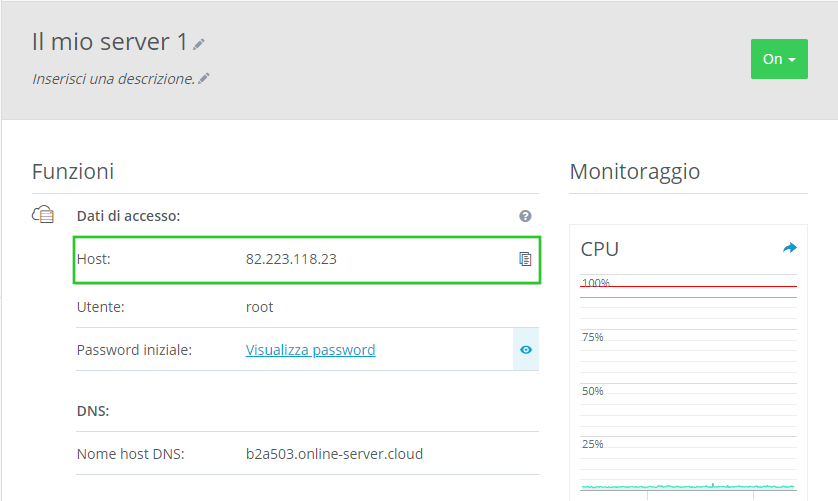
- Scorri fino alla voce IP e prendi nota dell'indirizzo IPv4 aggiuntivo.
- Opzionale: annota gli indirizzi IPv6 assegnati.
- Scorri fino alla voce Regole firewall e prendi nota del nome del firewall assegnato.
- Nel menu a sinistra, fai clic su Rete > Regole firewall.
- Verifica che la porta 53 per le connessioni TCP/UDP sia stata aggiunta alla regola firewall assegnata. Per aggiungere la porta 53 alle connessioni TCP/UDP, seleziona il firewall assegnato al server. Nell'area configurazione, inserisci il numero corrispondente in Porta(e) e seleziona TCP/UDP nella colonna Protocollo. Clicca quindi sul simbolo di spunta verde.
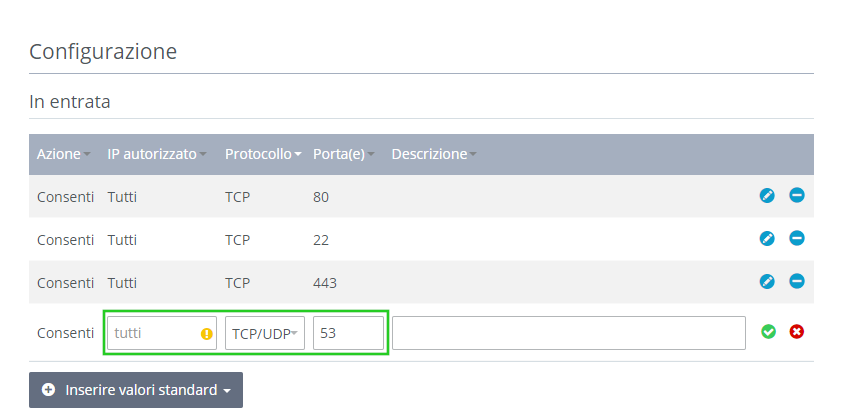
Modificare il name server del proprio dominio nell'account IONOS
- Nella barra del titolo, fai clic su Menu > Domini & SSL.
- Seleziona il dominio desiderato.
- Clicca su Nameserver.
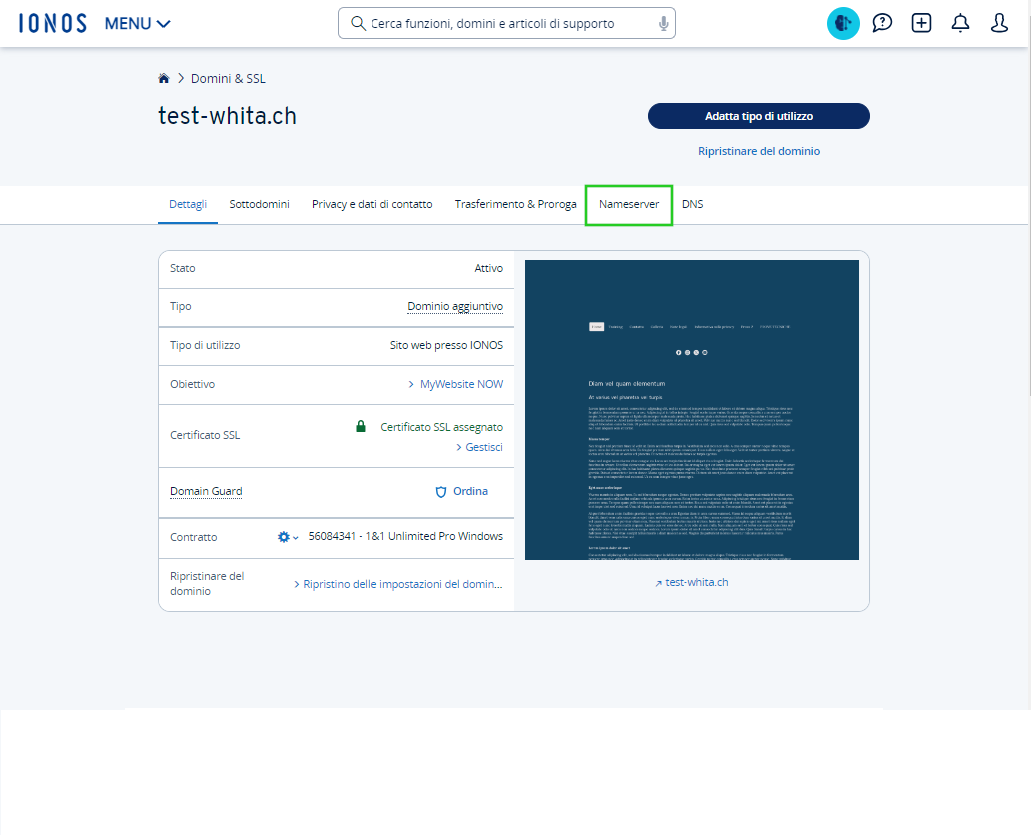
- Fai clic su Utilizza name server personali.
- Nel campo Name Server 1, digita ns1.esempio.com, sostituendo esempio.com con il nome del tuo dominio.
- Nel campo IPv4 address inserisci l'indirizzo IPv4 che compare alla voce Host del Cloud Panel. Questo campo è visibile solo dopo aver digitato un valore nel campo Name Server 1.
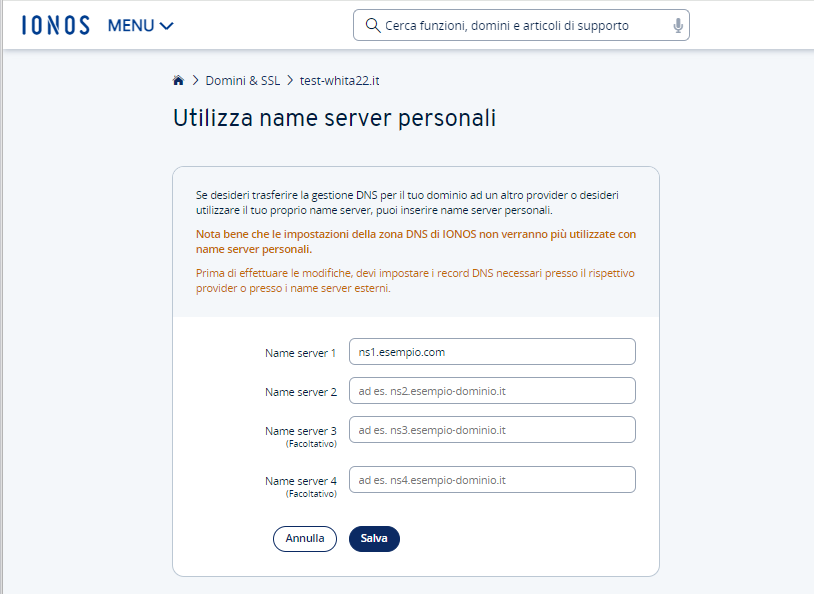
- Opzionale: inserisci l'indirizzo IPv6 desiderato nel campo IPv6 address. Questo campo compare solo dopo aver digitato un valore nel campo Name server 1.
- Nel campo Name server 2, inserisci gli indirizzi IPv4 aggiuntivi annotati in precedenza.
- Opzionale: inserisci l'indirizzo IPv6 desiderato nel campo IPv6 address sotto Name server 2. Questo campo compare solo dopo aver digitato un valore nel campo Name server 2.
- Clicca su Salva.
Modificare un name server in Plesk
- Accedi a Plesk come amministratore.
- Nella barra di menu a sinistra, fai clic su Siti Web e Domini.
- Fai clic sulla freccia rivolta verso il basso accanto al dominio desiderato.
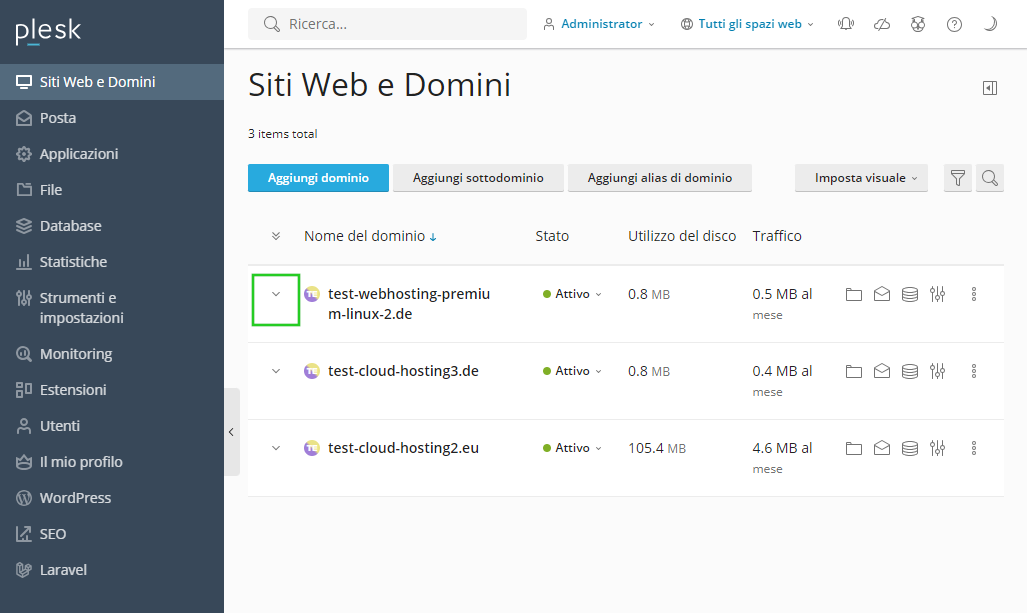
- Fai clic su Hosting e DNS.
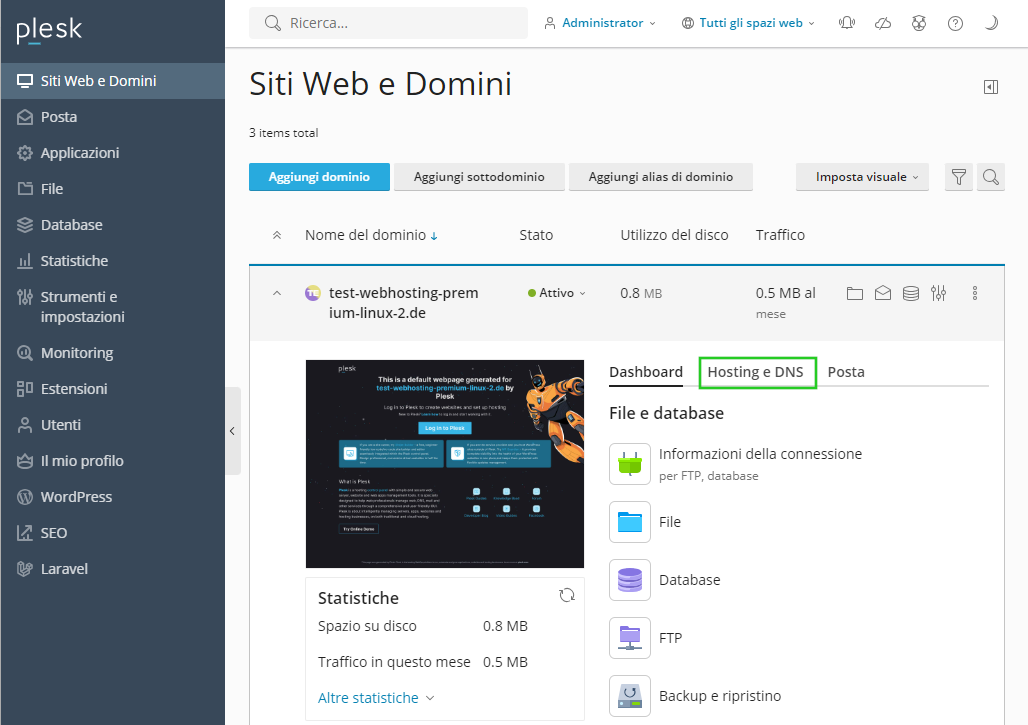
- Clicca su DNS.
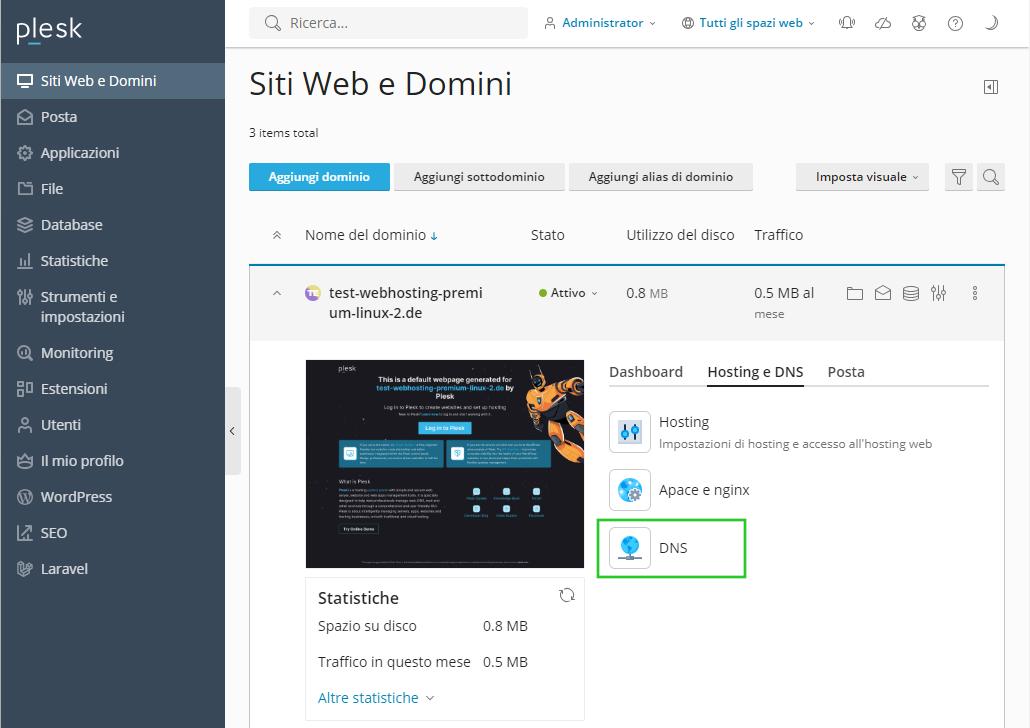
- Di default, Plesk crea due valori NS per il tuo dominio (ns1 e ns2). Fai clic sul nome di dominio desiderato che inizia con ns2. e che riporta il valore NS nella colonna Tipo di record. Si apre la pagina Modifica il record della risorsa.
- Inserisci l'indirizzo IPv4 aggiuntivo che hai indicato precedentemente nel campo Name server 2 del tuo account IONOS.
- Fai clic su OK.
- Nella parte superiore della pagina apparirà un messaggio che informa che le modifiche non sono state salvate. Clicca sul pulsante Aggiorna.
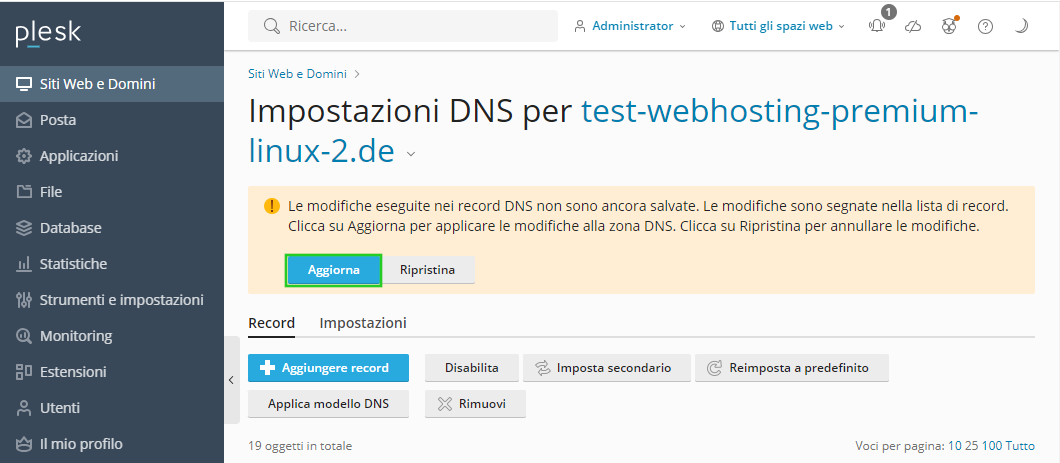
- Solo per i server Linux: al termine della procedura apparirà un altro messaggio che avvisa che la zona DNS è stata modificata. Fai clic sul pulsante Applica modello DNS posizionato sotto il messaggio per applicare le modifiche alla zona DNS.
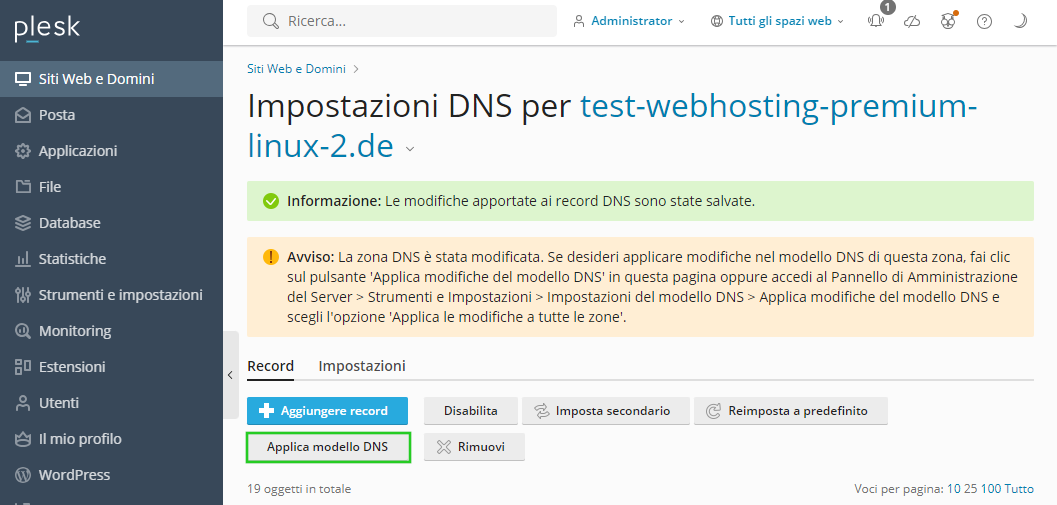
Informazioni aggiuntive
Se desideri utilizzare Plesk come server name per altri domini, è sufficiente ripetere i passaggi di questa guida anche per gli altri domini. Il valore del Nome host DNS utilizzato per i campi Name Server 2 rimane invariato.
Il tuo dominio e Plesk sono stati configurati per utilizzare Plesk come name server. Si prega di attendere fino a 24-48 ore affinché le modifiche al name server vengano implementate e diventino effettive.
Se desideri controllare l'avanzamento di queste modifiche DNS, puoi utilizzare strumenti online come questo DNS Progagation Checker.
Per ulteriori informazioni sull'impostazione di Plesk come name server, consulta il blog di Plesk.